在当今数字化时代,手机视频已经成为人们日常生活中不可或缺的一部分,随着视频内容的不断增加,如何在视频中添加广告成为了许多内容创作者和营销人员面临的挑战。在这种情况下,了解手机视频如何加广告以及视频广告如何添加成为了至关重要的技能。接下来我们就来探讨一下这个话题。
视频广告怎么添加
步骤如下:
1.
打开运行软件,新建一个项目。该软件一般支持的格式有:用于视频编辑的AVI(也就是Microsoft AVI),DV AVI、WMV、MOV、MP4、mts、MPEG、VCD(内部的dat视频文件)、DVD(内部的VOB视频文件),以及大多数的图片(包括动画GIF)等。
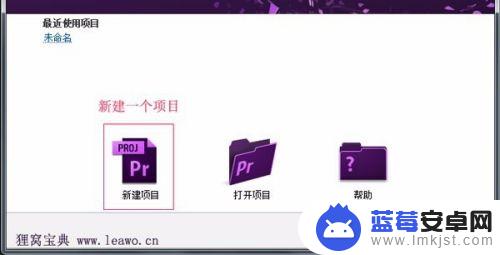
2.
新建项目的对话框中,可以更改到时候视频输出的位置,名称也可以更改,这里的项目名称更改为“狸窝宝典”。新建的项目的其他设置都不需要改变的,只需要重新命名或者更改项目保存的位置就行了。
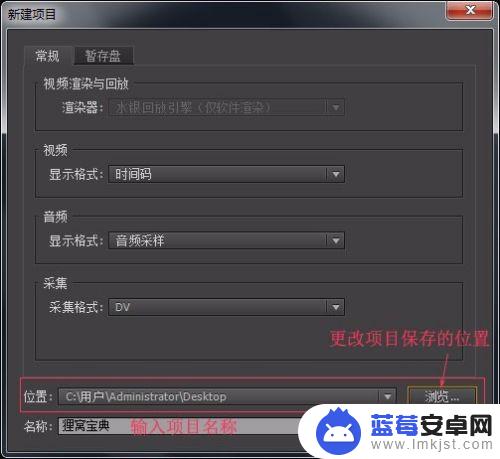
3.
弹出新建序列窗口,序列可以简单理解为时间。一般选择的有效预设是“DV-PAL”-“标准 48kHz”,然后看到右边的预设描述中视频的画面大小是“720h 576v”,其实有效预设简单的理解为视频的画面的大小。下一步点击确定。
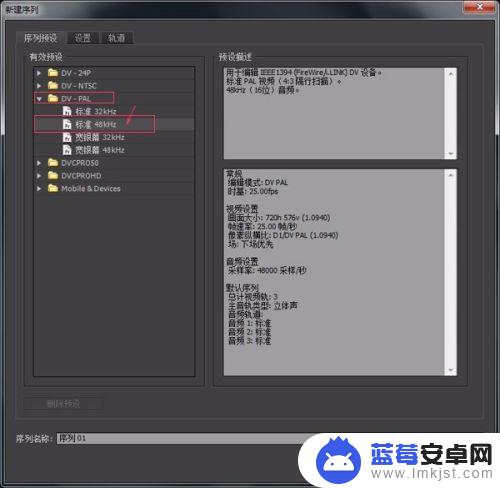
4.
打开视频素材所在的文件夹,选中视频然后按住拖动到软件中刚才在新建项目时所更改的“狸窝宝典”的项目中去。可能在打开该软件的时候会觉得“天啊,这个软件好多个不同窗口。”刚开始可能会觉得懵,但是只要去多操作它,跟着教程一起操作,就不会觉得懵了,这些软件都是只要去多了解它多运用它,就会跟它变得熟悉了。

5.
然后把其中一个视频拖动到名为“序列01”中的视频1轨道中去,同时也会有音频1的轨道。拖动到轨道中去之后,它会弹出一个对话框内容是“此素材与序列设置不匹配。是否更改序列以匹配该素材的设置?”,这个时候点击更改序列设置即可。
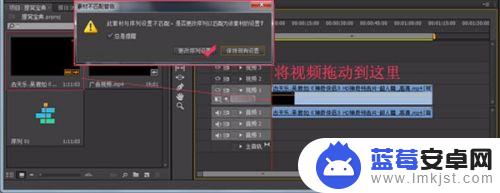
6.
在序列01的工作区内,可以移动时间帧来查看视频的内容,也可以按键盘上的“空格”键来进行播放或暂停视频。把时间帧移动到了想要在此插入广告视频的位置上,然后选择左边的工具栏中选择第五个工具“剃刀工具”。在视频轨道1中时间帧红色线的位置上点击鼠标左键进行视频切断。

7.
用剃刀工具把视频切断以后,点击选择工具,则把切断后半部分的视频往右边稍微拖动下位置,方便广告视频的插入。

8.
上一步给广告视频腾出了点位置之后,就把项目中的广告视频按住拖动到被切割的视频中间的空位上,要连接在前半部分视频的后面,刚好衔接上。然后再把后半部分的视频拖动到广告视频后面。

9.
在下图能看到,三段视频都无缝连接在一起了之后,可以按空格键对视频进行播放预览,也可在节目:序列01中点击播放按钮,预览视频。

10.
最后该保存刚制作好的项目了,这个软件的保存步骤会稍微复杂些,不像有些软件直接找到保存选项就可以保存了。该软件是要找到左上角的“文件”选项,找到“导出”-“媒体”。

11.
弹出的导出设置中,选择视频格式,视频格式的选择有多个,AVI,F4V,FLV,GIF,H.264,JPEG,MP3等格式。这里我选择了“H.264”的格式,选择好了格式之后,查看下输出文件夹位置,输出位置在摘要下查看。最后点击导出。

以上就是手机视频如何添加广告的全部内容,如果有不清楚的用户可以按照小编的方法进行操作,希望能够帮助到大家。












